Ta funkcja służy do przesuwania
obrazu kopii w prawo, w lewo lub w dół, w celu wyregulowania marginesu.
Jest to przydatne w przypadku łączenia kopii za pomocą sznurka
lub bindownicy.
Przesuwanie
obrazu w prawo w celu późniejszego połączenia kopii sznurkiem z
lewej strony
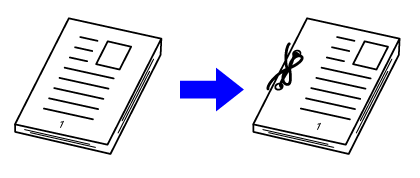
| Bez użycia funkcji przesunięcia marginesu | Z użyciem funkcji przesunięcia marginesu. |
|---|---|
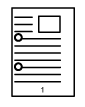 |
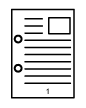 |
|
Przedziurkowane otwory odcinają część obrazu. |
Obraz jest przesuwany, aby pozostawić miejsce na otwory, dzięki czemu części obrazu nie są odcinane. |
Zmiana Margin.
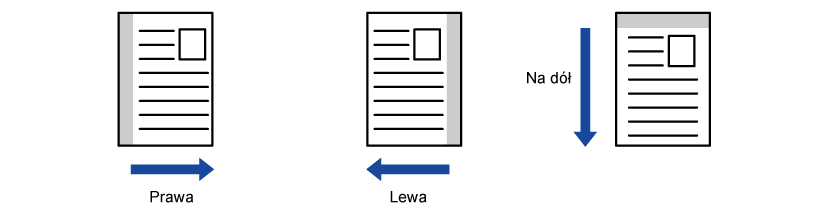
Ułóż oryginał.
Ułóż oryginał na tacy automatycznego podajnika dokumentów lub na szybie dokumentów.Naciśnij przycisk [Inne], a następnie przycisk [Przes. Margin.].
Naciśnij kierunek przesunięcia obrazu.
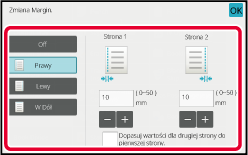
Ustaw szerokość przesunięcia marginesu.
Naciśnij wartość liczbową wskazującą obszar przesunięcia marginesu na przedniej i tylnej stronie, a następnie wprowadź obszar za pomocą przycisków numerycznych. dla opcji [Dopasuj wartości dla drugiej strony do pierwszej strony.] symbol
dla opcji [Dopasuj wartości dla drugiej strony do pierwszej strony.] symbol
 znika i można osobno ustawić wartości
stron 1 i 2.
znika i można osobno ustawić wartości
stron 1 i 2.Naciśnij przycisk [Start], aby rozpocząć kopiowanie.
Opisywana funkcja umożliwia usuwanie cieni
powstających przy krawędziach kopii grubych oryginałów lub książek.
Podczas
kopiowania grubej książki
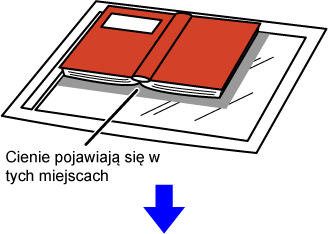
| Funkcja usuwania cieni jest wyłączona | Funkcja usuwania cieni jest włączona |
|---|---|
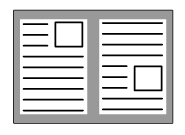 |
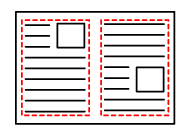 |
| Na kopii pojawiają się cienie |
Na kopii nie ma cieni |
Tryby wymazywania (wymazywanie ramki zewnętrznej, wymazywanie środka,
wymazywanie krawędzi + środka, wymazywanie boków)
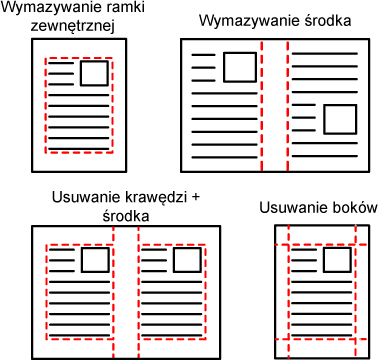
Ułóż oryginał.
Ułóż oryginał na tacy automatycznego podajnika dokumentów lub na szybie dokumentów.Naciśnij przycisk [Inne], a następnie przycisk [Usuń].
Naciśnij pole wyboru na krawędzi, która ma być usunięta, i określ pozycję do usunięcia.
Sprawdź, czy ustawienie naciśniętego pola wyboru to .
. .
. .
.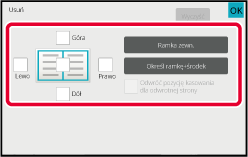
 , usunięta zostanie również krawędź znajdująca
się w pozycji przeciwnej do krawędzi usuwanej na przedniej stronie.
, usunięta zostanie również krawędź znajdująca
się w pozycji przeciwnej do krawędzi usuwanej na przedniej stronie. , usunięta zostanie krawędź znajdująca
się w tej samej pozycji co krawędź usuwana na przedniej stronie.
, usunięta zostanie krawędź znajdująca
się w tej samej pozycji co krawędź usuwana na przedniej stronie.Określ szerokość usuwania.
Naciśnij wartość liczbową wskazującą usuwaną szerokość na przedniej lub tylnej stronie, a następnie wprowadź obszar za pomocą przycisków numerycznych. w celu dostosowania.
w celu dostosowania.Naciśnij przycisk [Start], aby rozpocząć kopiowanie.
Ta funkcja służy do kopiowania całego oryginału
na arkusz większy niż format oryginalny bez obcinania obrazu na krawędziach.
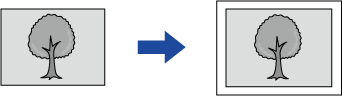
Naciśnij przycisk [Inne], a następnie przycisk [Kopia całej kartki].
Na stronie wyświetli się komunikat "Wybierz papier w formacie większym niż format wyjściowy obrazu oryginału.".Ułóż oryginał.
AUTOMATYCZNY PODAJNIK DOKUMENTÓW (ADF)Wybierz arkusz większy niż obraz wyjściowy
WYBÓR PODAJNIKA PAPIERU DO KOPIOWANIANaciśnij przycisk [Start], aby rozpocząć kopiowanie.
Ta funkcja służy do środkowania kopiowanego
obrazu na arkuszu.
Ta funkcja służy do ustawienia kopiowanego obrazu na środku
kartki, jeśli format oryginału jest mniejszy niż format papieru
lub obraz jest zmniejszany.
| Funkcja ustawiania obrazu na środku kartki jest wyłączona | Funkcja ustawiania obrazu na środku kartki jest włączona |
|---|---|
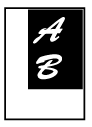 |
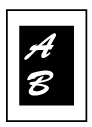 |
Naciśnij przycisk [Inne], a następnie przycisk [Środkowanie].
Na ikonie wyświetlony zostanie symbol zaznaczenia.Naciśnij przycisk [Start], aby rozpocząć kopiowanie.
Ta funkcja służy do przesuwania skanowanego
oryginału do określonej pozycji, aby go skopiować.
Można wykonać kopię w dowolnym położeniu, które można dokładnie
wyregulować.
Zalecamy określenie szczytu strony jako początkowej strony
oryginału.
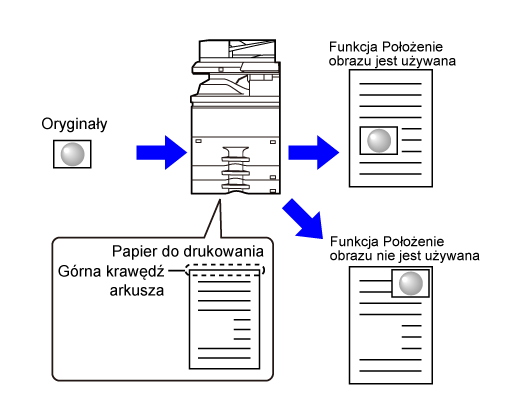
Skopiuj oryginał, który chcesz użyć w opcji Przenieś/Kopiuj.
Kopiowanie jest wykonywane bez przenoszenia kopii.Zmierz stopień przesunięcia, gdy góra strony jest ustawiona jako początek kopii wyjściowej.
Naciśnij przycisk [Inne], a następnie przycisk [Położenie obrazu].
Ustaw przesunięcie.
Naciśnij obszar wskazujący przesunięcie na przedniej i tylnej stronie, a następnie wprowadź odległość za pomocą przycisków numerycznych.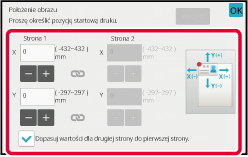
 w celu dostosowania.
w celu dostosowania. dla opcji [Dopasuj wartości dla drugiej strony do pierwszej strony.] symbol
dla opcji [Dopasuj wartości dla drugiej strony do pierwszej strony.] symbol
 znika i można osobno ustawić wartości
stron 1 i 2.
znika i można osobno ustawić wartości
stron 1 i 2.Ułóż oryginał.
Ułóż oryginał na tacy automatycznego podajnika dokumentów lub na szybie dokumentów.Naciśnij przycisk [Start], aby rozpocząć kopiowanie.
Version 04a / bp70m90_usr_04a_pl